Плагін AllinOneSEOPack Частина 1. Основні налаштування
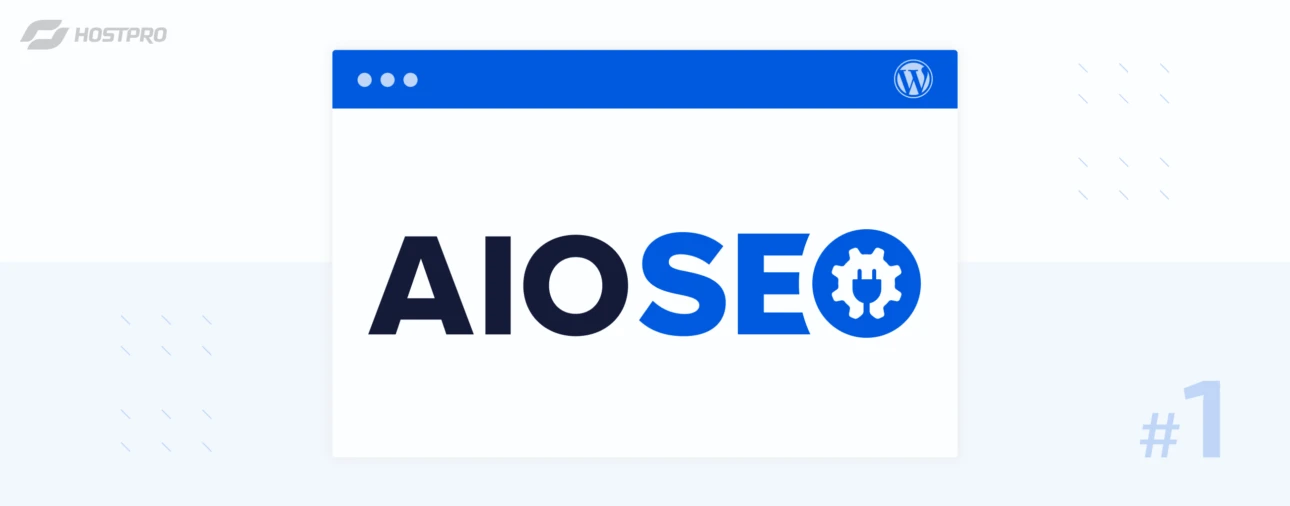
Якщо ви створюєте свій сайт не тільки для «краси» і розумієте, що органічний трафік для вас важливий, то варто заздалегідь подумати про SEO. Для того, щоб ви могли самостійно оптимізувати свій сайт на WordPress, можна додати та налаштувати плагін, який дозволить прописати метатеги й увімкнути потрібні розділи.
Плагін All in One SEO другий за популярністю після Yoast SEO, проте має кілька переваг. Він простий у налаштуваннях, з його допомогою ви легко пропишете метатеги, під’єднаєте та налаштуєте Sitemap і robots.txt, додасте Google Analytics, інтегруєте сайт з соцмережами тощо.
Варто зазначити, що ви можете користуватись безплатною версією плагіну «Lite», або придбати «Pro» версію. Остання відкриє перед вами немало додаткових можливостей. В цьому ж матеріалі ми розповімо про можливості «Lite» версії.
Встановлення плагіну
Щоб встановити плагін в панелі адміністратора WordPress, перейдіть у розділ «Плагіни» ⇨ «Додати новий плагін». У пошуку введіть «All in One SEO».
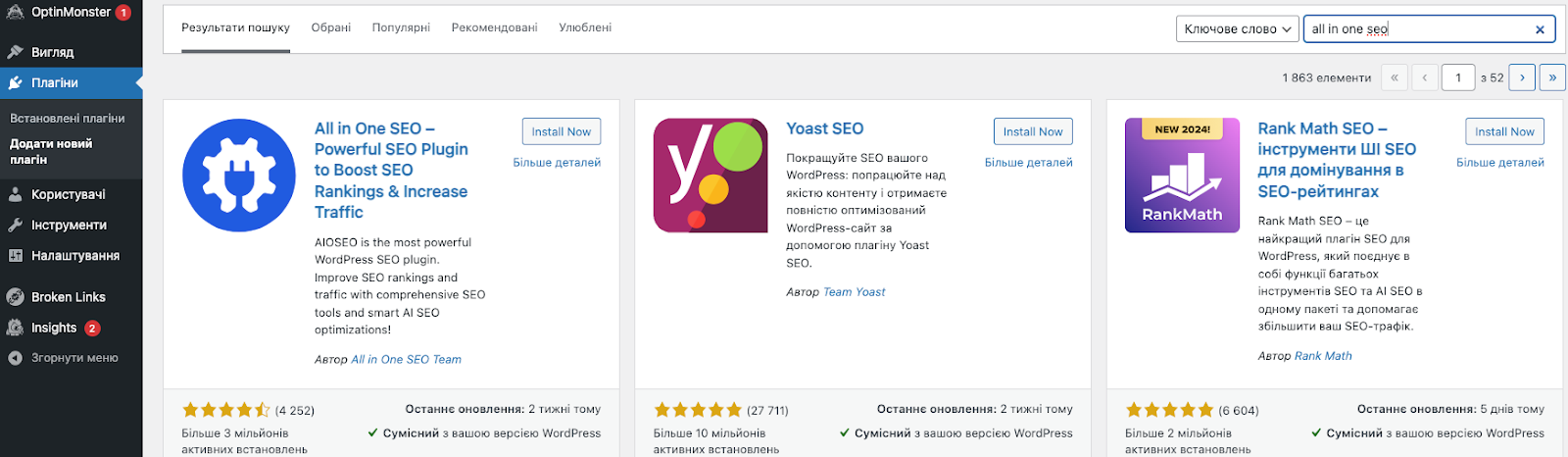
Після цього вам необхідно встановити й активувати плагін. Коли активація завершиться, назва плагіну з’явиться в бічному меню ліворуч.
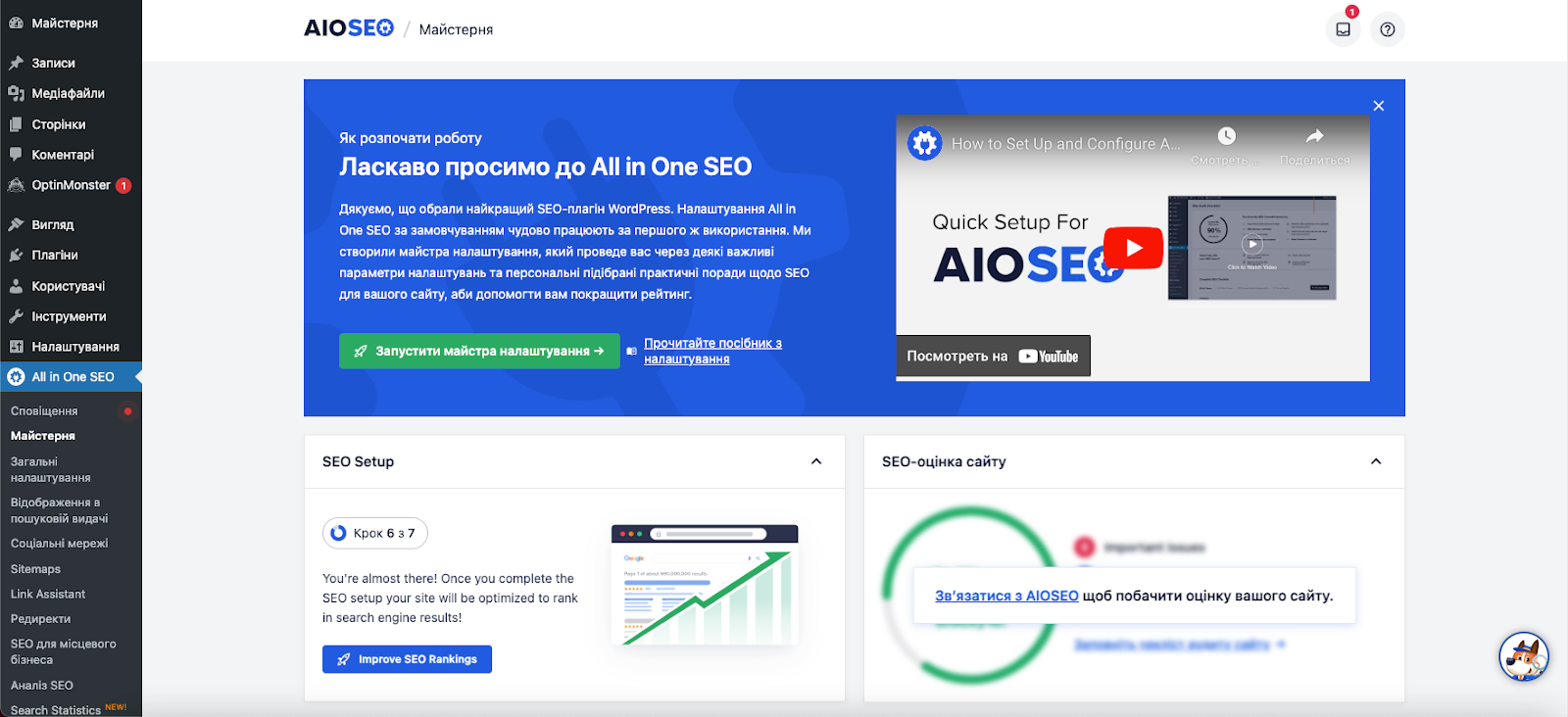
Далі у вас буде два варіанти: або встановити основні налаштування за допомогою спеціального майстра налаштувань, або самостійно пройтись по всім пунктам меню плагіну та обрати налаштування, потрібні конкретно вам. Для початку розберемось, що нам пропонує зробити майстер.
Майстер налаштування
Одразу після запуску майстер запропонує обрати формат вашого сайту. Є шість варіантів: блог, канал новин, онлайн-магазин, малий бізнес офлайн, корпоративний сайт чи портфоліо. Якщо жоден не підходить, оберіть «Інше» і введіть категорію самостійно.
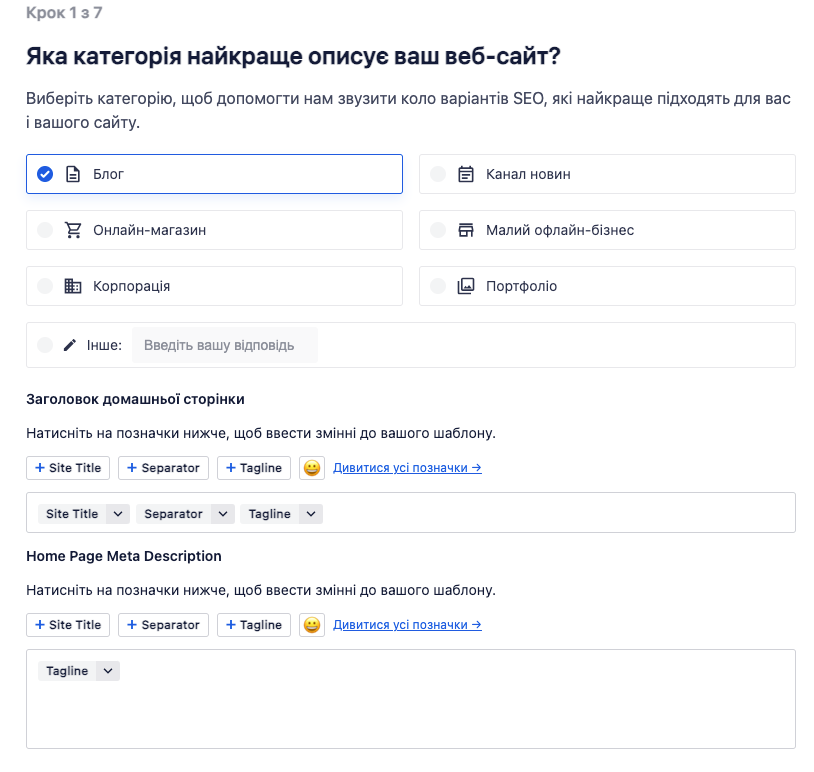
На цій же сторінці ви можете обрати заголовок домашньої сторінки. За замовчуванням буде відображатись заголовок сайту, роздільник та слоган, але ви маєте можливість обрати свій варіант. Те ж стосується і метаопису. Якщо не хочете, щоб там відображався лише слоган, який ви опублікуєте на сайті, то видаліть і додайте інформацію, яку вважаєте за потрібне. До прикладу, онлайн-магазини коротко розповідають про товари, які вони продають.
Додаткова інформація про сайт
На другому кроці вам запропонують додати ще трохи інформації про свій сайт. Для початку оберіть: це ресурс організації чи він належить комусь особисто. У першому випадку можете ввести назву організації, або вона підтягуватиметься із назви сайту.
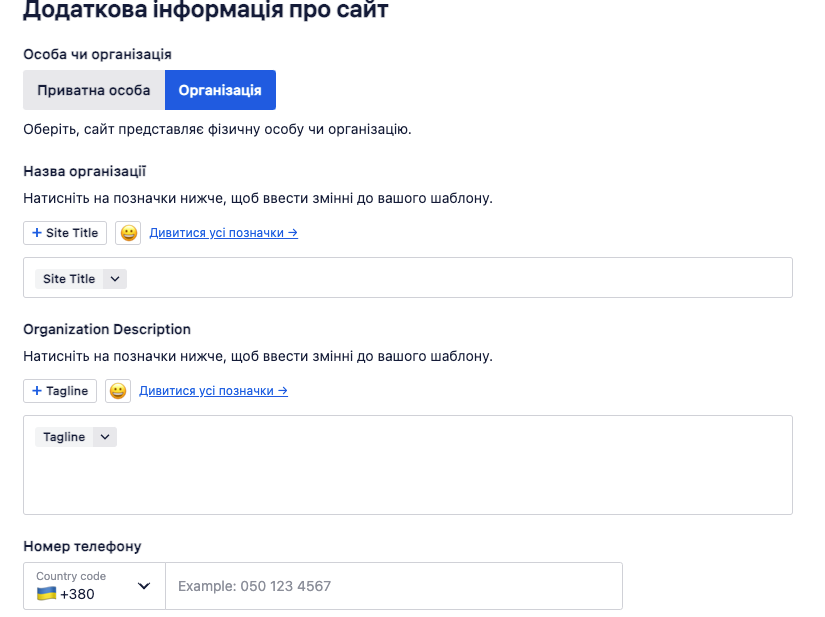
Також тут є місце для ще одного метаопису конкретно вашої організації. Крім цього, можете вказати номер телефону, а також сторінки в соцмережах. Не забудьте завантажити логотип компанії та фото, яке за замовчуванням використовуватиметься для публікацій в соцмережах.
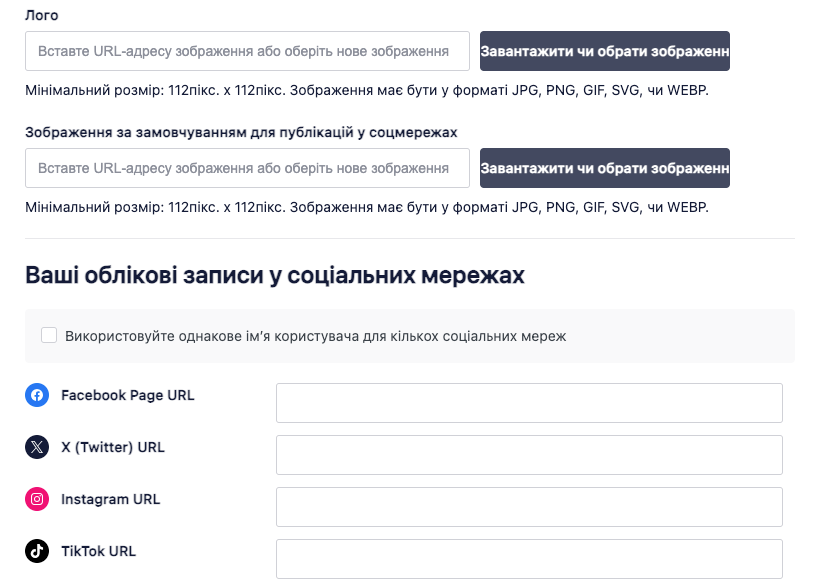
Всі ці пункти заповнювати необов’язково. Але це дасть додаткові плюси при ранжуванні, тому краще не ігнорувати. Що стосується сайту приватної особи, то там можна ввести ім’я власника і завантажити фотографію.
Вибір необхідних SEO-функцій
Зауважимо, що цей плагін закриває чимало різноманітних задач SEO-оптимізації. Вам лише необхідно вибрати ті, які вас цікавлять. Спочатку розповімо про функції, що доступні як в безплатній, так і в «Pro» версії:
- Оптимізований вигляд пошуку. Надає інструменти, які дають змогу перевірити, чи сайт відображається в пошуку.
- Карти сайту. Показують перелік усього вмісту, який використовують пошукові системи, скануючи ваш сайт.
- Перевірка битих посилань. Встановлює інструмент, що допомагає моніторити ваш сайт на наявність битих лінків і виправляти їх.
- Аналітика. Інсталює додаток, що показує всю корисну статистику: як знаходять ваш сайт, як використовують тощо.
- Інструменти для підвищення конверсії. Інструменти, які допомагають конвертувати трафік в збільшення кількості підписників, продажі тощо.
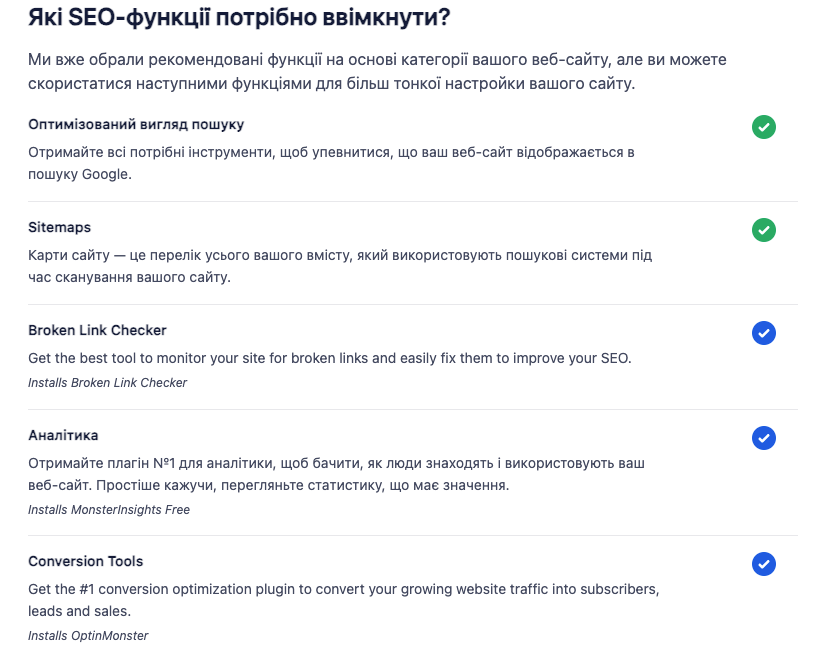
Пам’ятайте, що певні функції доступні лише в платній версії. Біля них стоїть позначка «Pro»:
- SEO зображення. Контроль зображень, які потрапляють у видачу.
- SEO авторів. Дозволяє підкреслити досвід та надійність ваших авторів відповідно до стандартів E-E-A-T Google.
- Локальне SEO. Допомагає оптимізувати сайт під локальну видачу.
- Карта сайту для відео. Генерує окрему карту для відео, які опубліковані на вашому сайті.
- Карта сайту для новин. Дозволяє надсилати в Google News статті, які були опубліковані протягом останніх 48 годин.
- Розумні перенаправлення + виявлення 404. Виявляє биті посилання й автоматично створює перенаправлення для них.
- Асистент посилань. Надає поради щодо додавання внутрішніх посилань для більш давнього вмісту. А також шукає публікації, в яких відсутні внутрішні посилання.
- Index Now. Автоматично сповіщає пошукові системи про зміни, що були внесені на сайт.
- REST API. Дозволяє безплатно отримати API та налаштовувати метатеги навіть для тих версій WordPress, в яких немає традиційного інтерфейсу адмінки WordPress.
- Вдосконалені розширені сніпети та розмітка схеми. Дозволяє отримати більше кліків за допомогою розширених сніпетів.
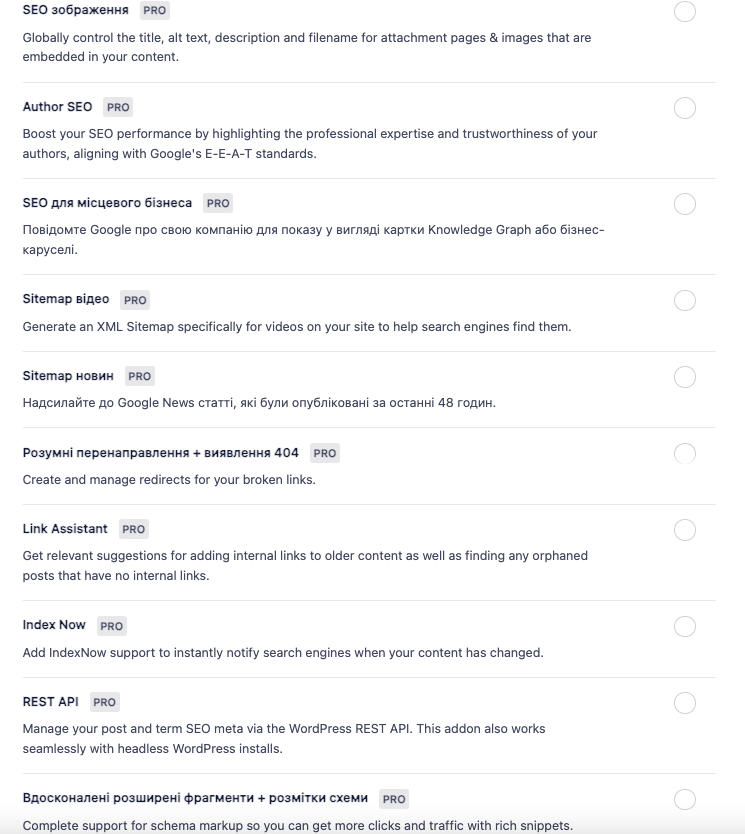
Відображення в пошуковій видачі
На наступній сторінці майстра вам пропонують подивитись, який вигляд матиме сніпет сайту в пошуковій видачі. Тут можна внести правки, зокрема вказати:
- Готовність сайту. Можна вказати, сайт робочий чи ще перебуває в розробці. Якщо ресурс ще розробляється, ми можемо приховати його від індексації й не показувати у видачі.
- Записи в пошуку. Якщо ви згодні, щоб усі ваші записи показувались в пошуку, залиште тумблер увімкненим. Вимкнений же дозволить вам обрати, що саме показувати: записи, сторінки чи вкладення. Для WordPress краще вимкнути вкладення, але залишити сторінки та записи.
- Кількість авторів. Якщо маєте кількох авторів на сайті, вкажіть про це, натиснувши на відповідну кнопку.
- Функція перенаправлення сторінок вкладених файлів на базову сторінку. WordPress автоматично створює окремі сторінки для кожної картинки на сторінці. Та щоб не засмічувати індекс пошукової системи непотрібними сторінками, ми можемо зробити автоматичне переспрямування на базову сторінку, звідки вкладений файл (картинка) був взятий. Тому залишаємо тумблер увімкненим.
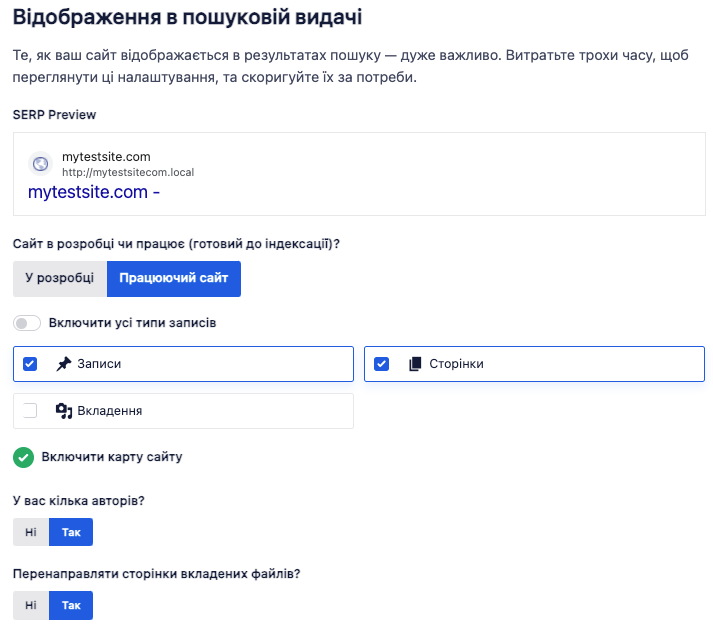
Рекомендації
Плагін також пропонує вам отримувати корисні поради поштою. Для цього потрібно залишити свою електронну адресу. Але цей крок можна пропустити, якщо він вас не цікавить.
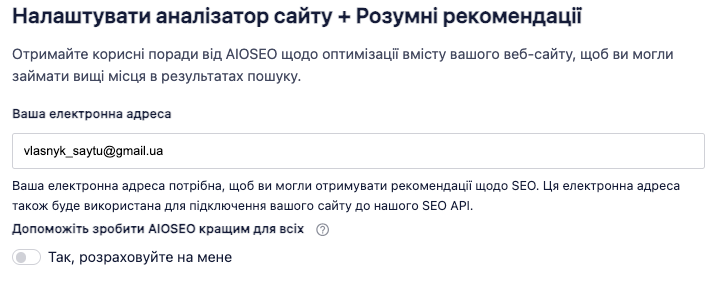
Під’єднання до Google Search Console
Лише у власників версії «Pro» буде змога отримувати статистику пошуку та аналізувати її, під’єднавшись до Google Search Console.
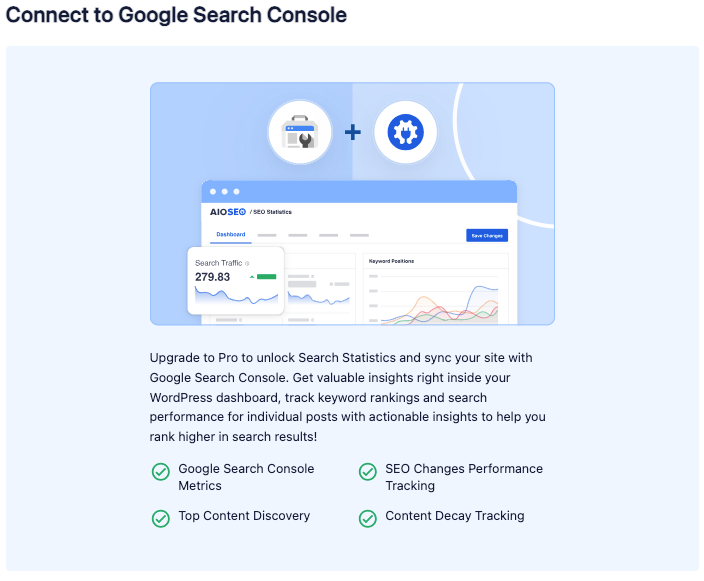
Отримання «Pro» версії
Ну і насамкінець плагін все-таки пропонує вам придбати платну версію і ввести ліцензійний ключ. Для користування версією «Lite» цього робити не потрібно.
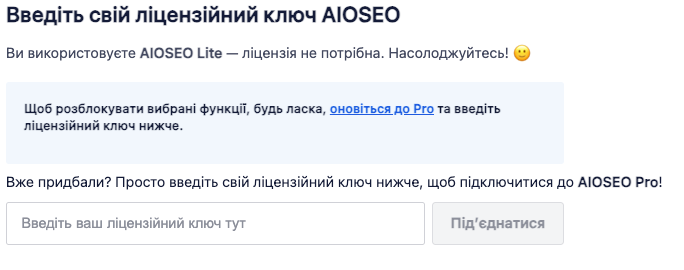
Після закінчення роботи з майстром базове налаштування плагіну завершується. Фактично він готовий до роботи, але є ще кілька налаштувань, які ви можете виконати вручну. Про це ми розповімо в другій частині матеріалу про All in One SEO.
Можливо, вас зацікавить
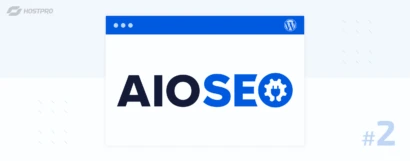
Плагін AllinOneSEOPack Частина 2. Продуктивність та налаштування модулів
Нагадаємо, що ми розбираємо налаштування плагіну «All in One SEO», який стане для вас...
| Оновлено: 22.07.2024
Наш телеграм
з важливими анонсами, розіграшами й мемами
Приєднатися